Mozilla Thunderbird es un código abierto,software de cliente de correo electrónico de escritorio multiplataforma. Ofrece un conjunto muy rico de funciones para ayudarlo a administrar sus correos electrónicos, entre ellos, el etiquetado de mensajes, la búsqueda y el filtrado de mensajes. Aplicar reglas en sus correos electrónicos entrantes en Mozilla Thunderbird es bastante fácil. En los últimos años, ha atraído bastante la atención de un gran número de profesionales y usuarios domésticos, y continúa haciéndolo hasta el día de hoy.
Para instalarlo en Ubuntu, ejecuta el siguiente comando en tu terminal.
sudo apt-get instalar thunderbird
Una vez completada la instalación, puede cargarla desde Aplicaciones> Internet> Mozilla Thunderbird Mail.

La primera vez que cargue, le pedirá queconfigure su cuenta de correo electrónico que también puede configurar más tarde. Para configurar la cuenta de correo electrónico la primera vez que inicie Thunderbird, siga estos pasos. Primero, seleccione Cuenta de correo electrónico y haga clic en Siguiente para continuar con el siguiente paso.

Si tiene una cuenta de Gmail, simplemente puede seleccionar Gmail y hacer clic en Siguiente. Ingrese su dirección de correo electrónico y nombre de usuario y haga clic en Siguiente.

Ahora especifique el tipo y las direcciones de su servidor de correo.
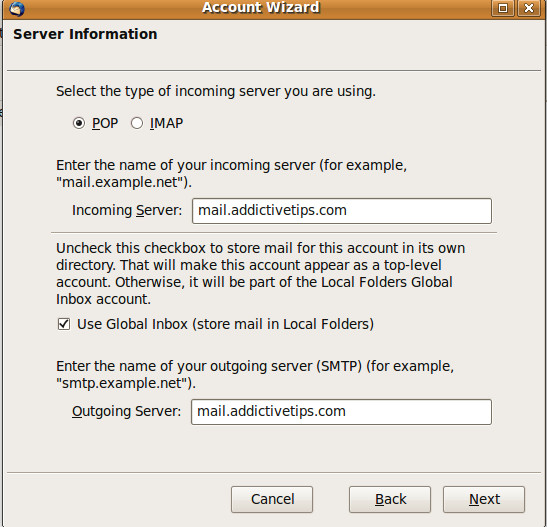
Presione Siguiente y pasará al último paso donde puede verificar toda la información ingresada.

Después de confirmar su información, haga clic en Finalizar para configurar con éxito la cuenta de correo electrónico con Thunderbird.
Si no ha configurado la cuenta de correo electrónico durante el inicio, aún puede hacerlo yendo a Archivo> Nuevo> Cuenta.

Una vez que se complete la configuración, se descargarán sus correos electrónicos. Nuevo mensaje puede estar compuesto de Escribir Opción en la barra de iconos.

Puede aplicar filtros de mensajes desde Herramientas> Filtros de mensajes. Aquí puede especificar filtros en el correo electrónico entrante en función de las direcciones Para y De. También puede especificar el filtro en función de algunas palabras que se incluyen en el asunto del mensaje de correo electrónico.

Además, también puede mantener su libreta de direcciones en Mozilla Thunderbird. Mozilla ThunderBird está en una fase de desarrollo constante y se espera que las nuevas versiones traigan algunas características más geniales. ¡Disfrutar!













Comentarios